Кожен веб-браузер пропонує функцію приватного перегляду. Ця опція доступна як у версіях для комп’ютерів, так і для мобільних пристроїв. Приватний режим не маскує вашу онлайн-активність від вашого інтернет-провайдера, але гарантує, що на вашому пристрої не буде збережено жодних слідів вашого перегляду. Для тих браузерів, що не підтримують багатопрофільність, приватний режим стає особливо корисним інструментом. Якщо ви не є прихильником такого режиму, у деяких браузерах його можна деактивувати. Раніше ми розглядали, як відключити приватний перегляд у Chrome, а зараз ми зосередимося на тому, як вимкнути цю функцію у Firefox.
Деактивація приватного перегляду
Щоб вимкнути приватний перегляд у Firefox, необхідно внести зміни до реєстру Windows. Для цього вам знадобляться права адміністратора.
Відкрийте редактор реєстру Windows і перейдіть до наступної директорії:
HKEY_LOCAL_MACHINESOFTWAREPoliciesMozillaFirefox
Можливо, що у вас не буде розділу Mozilla в розділі Policies. Якщо це так, клацніть правою кнопкою миші по розділу Policies і оберіть “Створити” > “Розділ”. Назвіть його Mozilla. Після цього клацніть правою кнопкою миші по щойно створеному розділу Mozilla і знову виберіть “Створити” > “Розділ” в контекстному меню. Назвіть цей розділ Firefox.
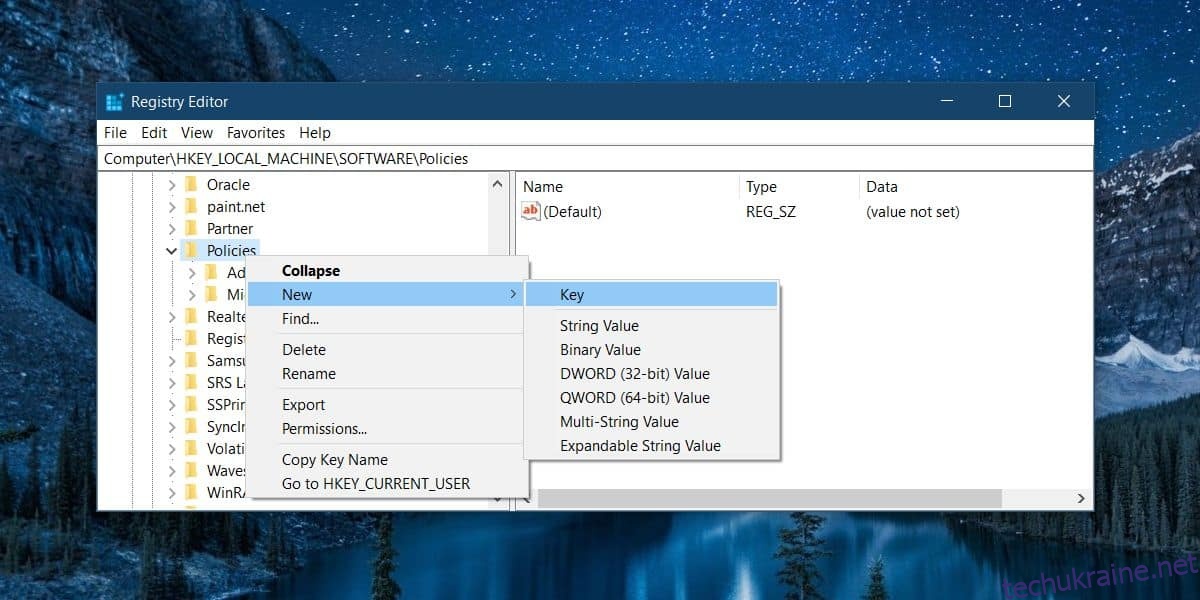
Тепер, коли структура реєстру відповідає необхідній, клацніть правою кнопкою миші по розділу Firefox і оберіть “Створити” > “Параметр DWORD (32 біта)”. Назвіть параметр DisablePrivateBrowsing і встановіть його значення рівним 1.
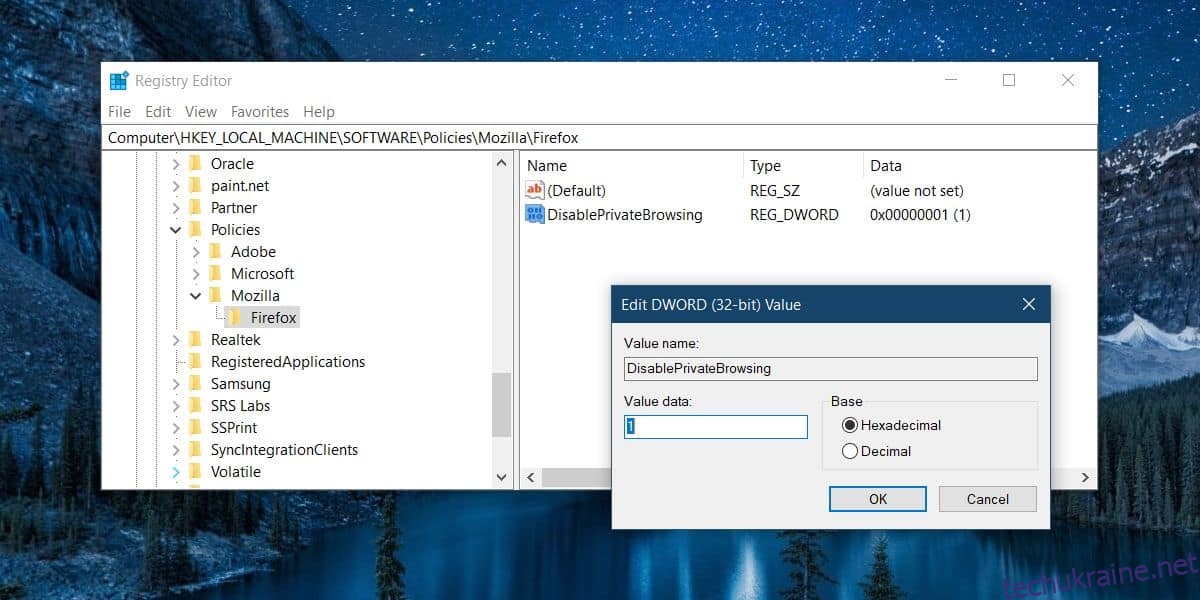
Якщо браузер Firefox запущений, закрийте його та відкрийте знову. Натисніть на значок меню (гамбургер), і пункт “Приватне вікно” зникне зі списку опцій поряд з “Новим вікном”.
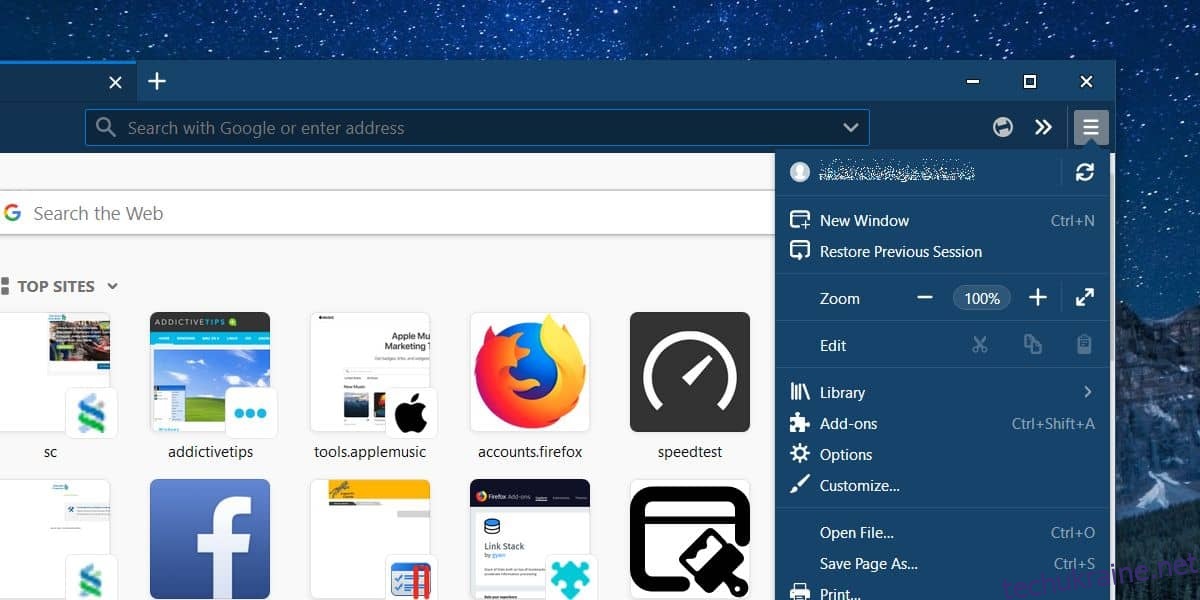
Щоб повернути приватний режим у Firefox, потрібно змінити значення параметра DisablePrivateBrowsing на 0 в реєстрі Windows. Також можна просто видалити цей параметр. Немає необхідності видаляти розділи Mozilla та Firefox (якщо ви їх створили). Якщо залишити ці розділи порожніми, це не вплине на роботу системи чи браузера Firefox.
Якщо ви використовуєте цей метод для відключення приватного перегляду для іншого користувача, переконайтеся, що він не має прав адміністратора або не знає облікові дані адміністраторського акаунта. В іншому випадку, він може виявити внесені зміни та знову активувати приватний режим.
Скидання налаштувань також можливе, якщо користувач видалить та перевстановить Firefox. Для цього йому також знадобляться адміністративні права. Перевстановлення Firefox може скинути ключ реєстру або не скинути, проте якщо користувач застосує програму видалення, яка також чистить реєстр від пов’язаних файлів, це обов’язково призведе до скасування змін, внесених вами.